Revue UserFeedback: est-ce le meilleur plugin d'enquête de commentaires des clients
Publié: 2025-04-08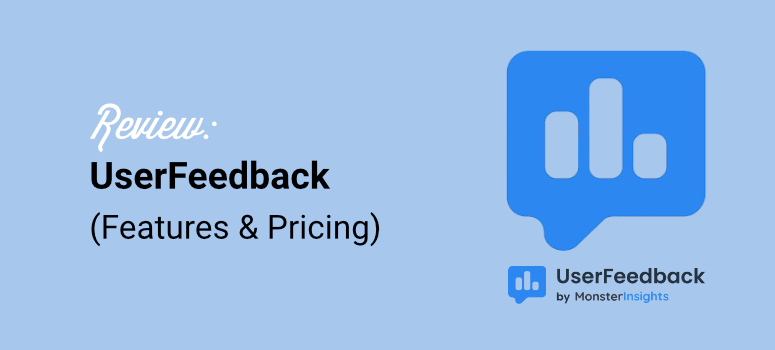
Obtenir des commentaires honnêtes des visiteurs de votre site Web n'est pas une tâche facile. Oui, des outils comme Google Analytics vous donnent les chiffres et les données, mais ils ne peuvent pas vous dire ce que vos utilisateurs ressentent vraiment.
C'est exactement là que les enquêtes de rétroaction des utilisateurs entrent en jeu!
Avec les outils d'enquête sur les commentaires des clients, vous pouvez explorer de véritables expériences clients. Vous pouvez réellement enquête sur la satisfaction des clients . En plus de cela, les enquêtes WordPress ouvrent la porte à comprendre ce que votre public pense de votre entreprise.
Ils révèlent également des informations que même les données détaillées sur Google Analytics ne peuvent pas capturer.
Chez ISITWP, nous sommes tout à fait pour que les sites Web se sentent personnels. Cela vaut également pour nos propres sites et projets clients.
Pour bien faire les choses, nous avons testé un tas de plugins de rétroaction WordPress. Pas seulement des démos rapides, nous les avons en fait installés sur de vrais sites.
Nous avons configuré différents types de formulaires, collecté des réponses réelles et vérifié comment les données ont été enregistrées et affichées.
En plus de cela, nous avons examiné à quel point chaque plugin était facile à utiliser. De la première configuration à la personnalisation du formulaire et à la vérification des résultats. Tout cela devait avoir un sens sans creuser dans la documentation.
En dehors de cela, nous avons prêté attention à la vitesse. Nous ne voulions rien qui ralentirait le site ou dérangeait notre thème.
Nous avons également testé dans quelle mesure les plugins fonctionnaient avec des constructeurs de pages populaires comme Elementor et Gutenberg. Et bien sûr, ils devaient aussi être adaptés aux mobiles.
C'est pourquoi nous sommes ravis de parler du plugin UserFeedback grâce à cette revue aujourd'hui.
D'après ce que nous avons vu, ce plugin de rétroaction dirige les améliorations et stimule la satisfaction des utilisateurs. Il coche toutes les cases que nous voulions et est maintenant notre plugin Go To Survey.
Dans notre revue, nous partagerons notre voyage et mettons en évidence les fonctionnalités qui font du plugin UserFeedback un changeur de jeu. Ajouté à cela, vous découvrirez comment il peut transformer votre stratégie d'engagement des utilisateurs.
Aperçu: UserFeedback
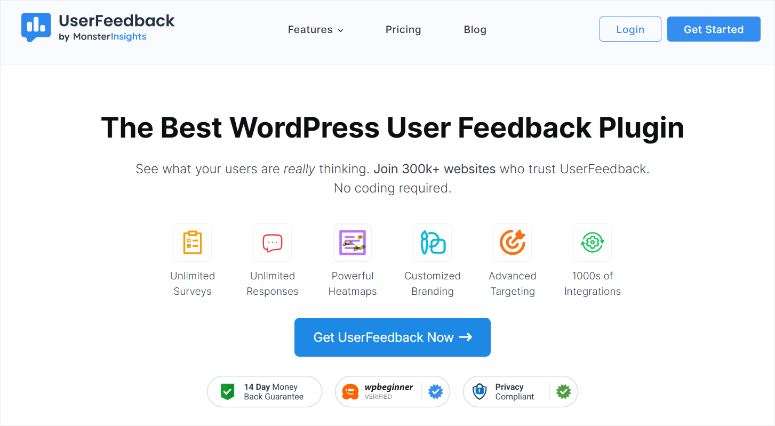
UserFeedback est conçu pour combler l'écart que les analyses traditionnelles manquent souvent. Autrement dit, comprendre les véritables pensées et comportements de votre site Web.
Ce plugin de rétroaction peut vous aider à capturer des informations directes en offrant des enquêtes d'expérience utilisateur personnalisables qui traitent à la fois la satisfaction des utilisateurs et les performances de l'entreprise.
Avec plus de 20 modèles d'enquête prédéfinis, UserFeedback facilite l'adaptation des questionnaires en fonction des différents besoins.
En conséquence, vous pouvez l'utiliser sur un site de commerce électronique WordPress qui cherche à recueillir des commentaires sur les pages de produits, à effectuer des enquêtes de satisfaction des utilisateurs sur le site Web de votre entreprise et même à savoir si vos utilisateurs aiment vos blogs.
Ce plugin d'enquête excelle dans l'amélioration de l'engagement des utilisateurs. Il vous permet de randomiser les questions pour garder les choses fraîches et définir des horaires d'affichage spécifiques pour attirer efficacement l'attention.
De plus, vous pouvez cibler des enquêtes pour apparaître sur des pages ou des appareils spécifiques, en vous assurant que vos formulaires de rétroaction sont vus par les bonnes personnes au bon moment.
En collectant directement les commentaires des clients, UserFeedback prend en charge la prise de décision basée sur les données. En plus de cela, il se connecte avec Google Analytics 4 via MonsterInsights, ce qui vous aide à obtenir encore plus d'informations.
Le démarrage avec UserFeedback est simple, même si vous êtes nouveau dans les plugins.
Et si vous n'êtes pas prêt à investir immédiatement, vous trouverez une version gratuite avec 5 modèles utiles dans le référentiel WordPress.
Cela vous permet d'avoir une idée du fonctionnement des enquêtes, même si vous plongez simplement vos orteils dans la collecte de commentaires.
Userfeedback Review: tout ce que vous devez savoir
Maintenant que vous en comprendrez plus sur cet outil WordPress d'enquête, passons à la revue UserFeedback. Nous avons divisé cet article en plusieurs sections pour vous permettre de le parcourir plus facilement.
Si vous souhaitez passer à une section, cliquez simplement sur l'un des liens ci-dessous.
- Installation et configuration
- Personnalisation
- Facilité d'utilisation
- Caractéristiques
- Support et documentation
- Prix
- Avantages et inconvénients
- FAQ
- Verdict final
Cela dit, passons à l'examen. Laissez-nous vous montrer comment enquêter sur la satisfaction des clients.
Installation et configuration
Maintenant, tout en examinant les plugins WordPress, l'une de nos premières priorités est de vérifier si elle est facile à installer et à configurer.
La bonne nouvelle est que le début de UserFeedback est simple, même pour les débutants.
Comme mentionné, vous pouvez commencer par UserFeedback gratuitement. Ce plugin d'enquête gratuit propose 5 modèles pour vous aider à démarrer rapidement.
Pour obtenir UserFeedback Lite, il vous suffit de naviguer vers votre référentiel WordPress et de le rechercher. Après cela, installez-le et activez-le comme vous le ferez d'autres. Et c'est tout!
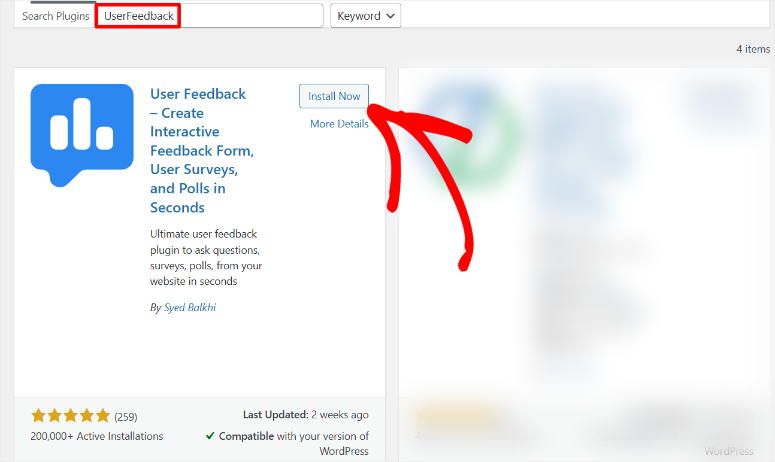
Mais nous voulons utiliser la version PRO de UserFeedback afin que nous puissions vous montrer tout ce qu'il peut faire.
Maintenant, lorsque vous êtes prêt à en déverrouiller plus, UserFeedback propose trois plans premium. Cela garantit que quel que soit votre budget ou vos besoins, il y a une option adaptée à vous.
Tout d'abord, vous devrez vous inscrire à un compte. Pour ce faire, vous irez sur la page UserFeedback et sélectionnez un plan. Après avoir acheté un plan, le plugin vous redirigera vers votre compte UserFeedback pour un aperçu soigné, où tout est clairement disposé, donc aucune étape supplémentaire n'est nécessaire.
Contrairement à de nombreux plugins WordPress, vous n'avez pas besoin d'ouvrir plusieurs pages pour trouver le bouton de téléchargement et votre clé. Il se trouve sur le premier écran de votre compte UserFeedback.
Alors, sélectionnez «Télécharger maintenant» et copiez également la clé de licence . Cette clé est importante pour activer la version pro plus tard.
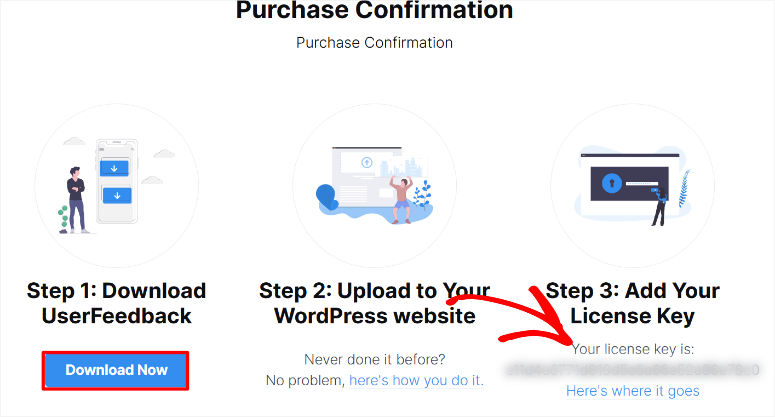
Une fois terminé, dirigez-vous vers votre tableau de bord WordPress et accédez à tous les plugins »Ajoutez un nouveau plugin pour démarrer l'installation.
Encore une fois, c'est très simple, et vous allez installer le plugin comme vous le ferez. Si vous rencontrez des problèmes, consultez cet article sur la façon d'installer des plugins.
Après l'installation, vous êtes automatiquement redirigé vers un assistant de configuration convivial. Cela facilite la configuration de UserFeedback et le démarrage immédiatement sans autre navigation.
L'assistant est également conçu pour vous aider à créer votre premier formulaire d'enquête de rétroaction client et à configurer sans effort le plugin pour votre entreprise.
Avec l'assistant de configuration, vous pouvez sélectionner des questions avec des cases à cocher ou créer des questions à partir de zéro. En plus de cela, la fenêtre d'aperçu interactive est une fonctionnalité hors concours. Il vous permet de vivre l'enquête comme les utilisateurs.
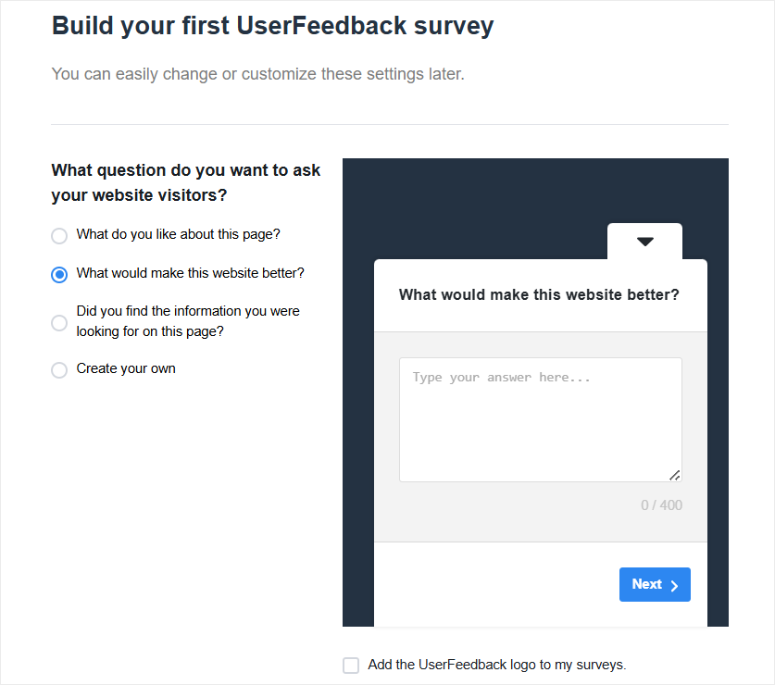
La configuration comprend également des notifications par e-mail et des fonctions de plugin supplémentaires activées avec des sélections de cases simples.
S'il est préféré, le bouton «Assistant de sortie» vous permet de sauter le processus de configuration guidé. Mais nous avons utilisé l'assistant pour cette démonstration et nous vous recommandons vivement de faire de même.
C'est parce que cela rend la configuration vraiment facile.
UserFeedBack installera automatiquement tous les addons, plugins et fonctionnalités que vous souhaitez sur la page d'assistant de configuration finale.
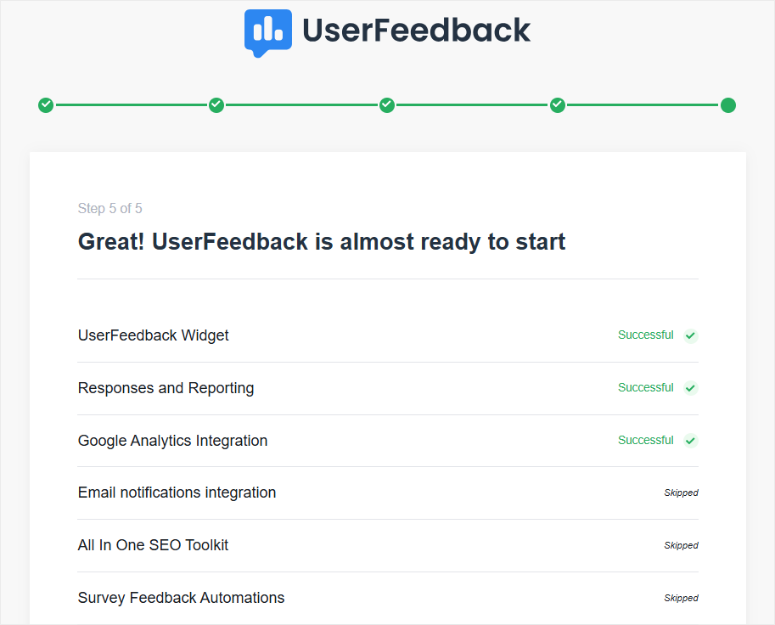
Après cela, il vous redirigera vers la page des enquêtes , où votre première enquête a déjà été placée et publiée.
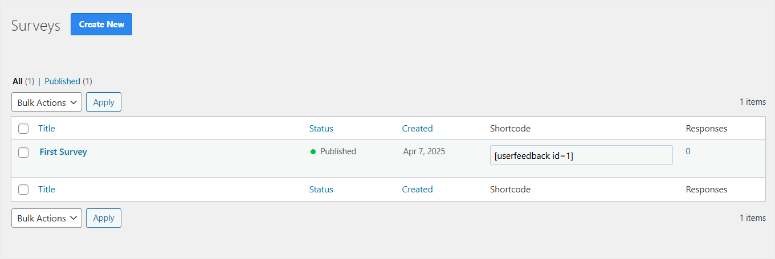
Enfin, laissez-nous vous montrer comment activer la version pro.
Pour ce faire, dirigez-vous vers UserFeedback »paramètres et accédez à l'onglet« Général ». Ici, collez la clé de licence copiée dans la barre de texte fournie et appuyez sur «Vérifier».
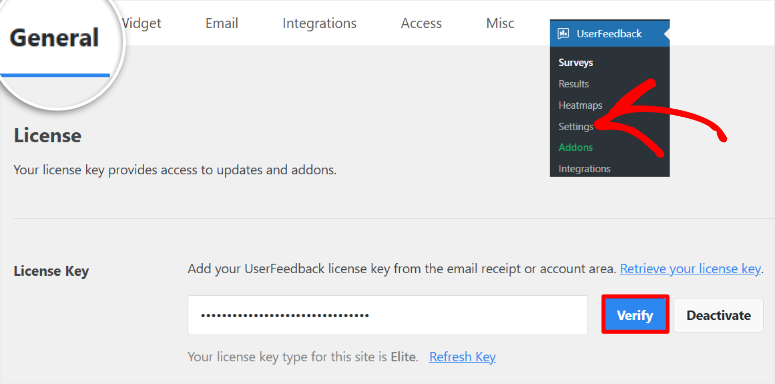
Une fois que vous avez configuré votre version pro, vous pouvez accéder à la page Addon et activer manuellement celles que vous souhaitez. Vous pouvez ignorer cette étape si vous avez déjà installé les addons dont vous avez besoin avec l'assistant de configuration.
L'activation des addons est tôt garantit que vous pouvez utiliser les fonctionnalités premium sans revenir à la page Paramètres.
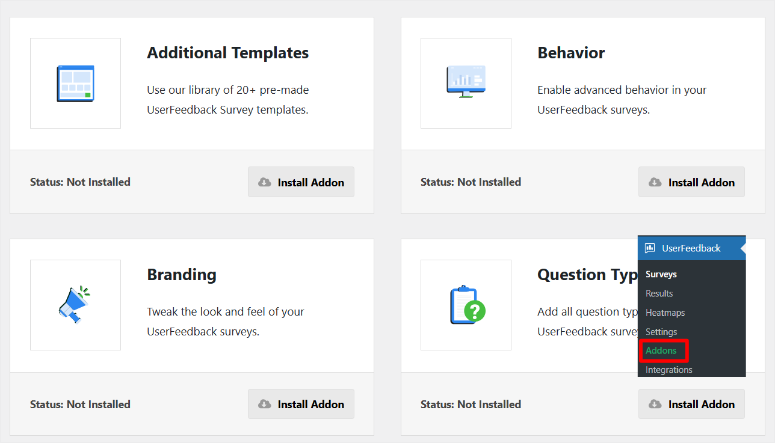
Et juste comme ça, vous êtes prêt à commencer à collecter les commentaires des clients et à améliorer la satisfaction des clients grâce à vos enquêtes.
Examinons maintenant les options de personnalisation de UserFeedback.
Personnalisation
Étant donné que les commentaires du client sont généralement si spécifiques au site, nous voulions également tester les fonctionnalités de personnalisation de UserFeedback.
La personnalisation avec UserFeedback va au-delà de l'assistant de configuration initial. En conséquence, il vous offre la flexibilité d'adapter le plugin pour répondre à vos besoins spécifiques, à votre équipe et à vos utilisateurs.
Vous commencerez par la personnalisation sous l'onglet «Paramètres», en particulier dans la section Widgets .
Ici, vous avez la possibilité de personnaliser l'icône de l'enquête. Nous aimons la façon dont vous pouvez choisir parmi diverses icônes comme le logo UserFeedback, un visage souriant ou un symbole de messagerie.
De plus, vous pouvez faire preuve de créativité avec l'apparence de votre enquête en utilisant un graphique de couleurs détaillé pour choisir la palette de couleurs parfaite. N'oubliez pas d'ajouter une étiquette de widget et de sélectionner dans le thème et les options de police personnalisées pour vous assurer que votre enquête correspond au style de votre site.
Le positionnement est crucial pour les enquêtes sur l'expérience utilisateur, et UserFeedBack facilite le réglage de votre widget.
Par exemple, vous obtenez des options pour placer l'enquête en bas à gauche, en bas à droite, au milieu à gauche ou au milieu à droite. En dehors de cela, lorsque vous effectuez ces ajustements, la fenêtre d'aperçu fournit des modifications en temps réel, vous voyez donc immédiatement l'effet de vos sélections.
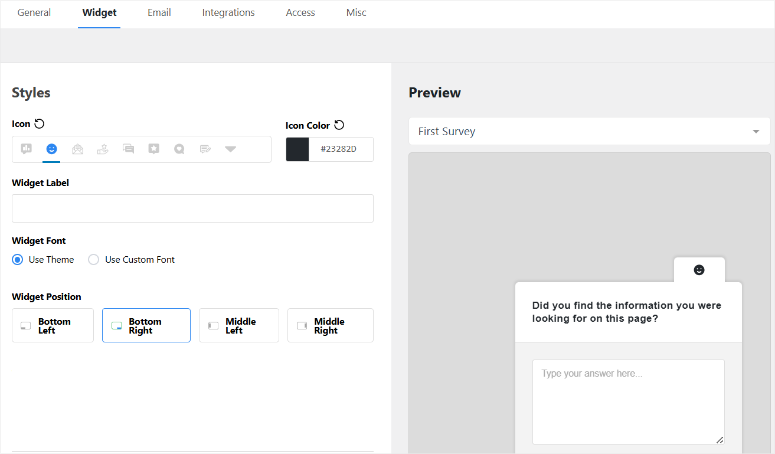
Sur la même page, vous pouvez améliorer la navigation des utilisateurs en configurant les boutons de pied de page. Ces boutons aident à rationaliser l'interaction avec vos enquêtes, en garantissant une expérience utilisateur transparente.
En passant à l'onglet Access , vous pouvez personnaliser qui a le contrôle sur la gestion de l'enquête.
Le menu déroulant vous permet de décider qui peut créer et modifier des enquêtes, afficher les résultats, supprimer les enquêtes et les réponses. Cette fonctionnalité vous assure de maintenir la surveillance des données d'enquête tout en déléguant des tâches au sein de votre équipe.
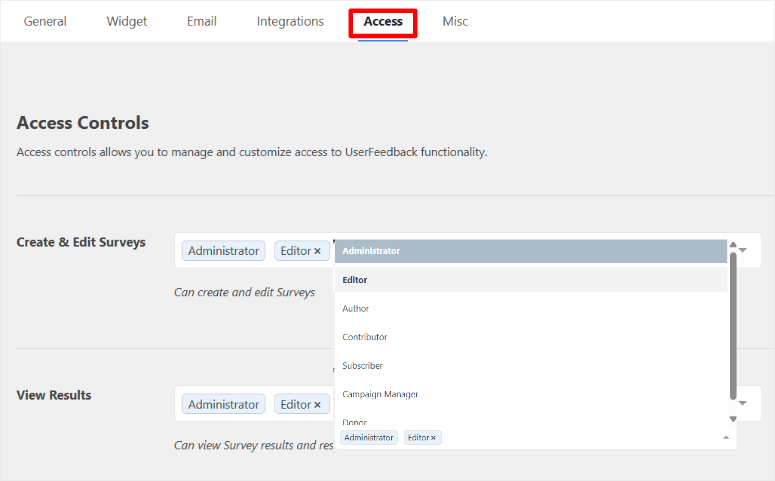
Comme vous pouvez le voir, avec ces options de personnalisation, UserFeedback permet une personnalisation et une fonctionnalité approfondies. Cela garantit que vos enquêtes sont non seulement efficaces mais aussi finement réglées aux besoins de votre public.
Voyons maintenant à quel point il est facile d'utiliser UserFeedback. Laissez-nous vous montrer comment utiliser cet outil pour évaluer la satisfaction du client enquête.
Facilité d'utilisation
Tout d'abord, si vous vous souvenez, UserFeedback vous aide à créer votre premier formulaire d'enquête avec l'assistant de configuration. Vous pouvez l'utiliser comme un plan pour en créer de nouveaux.
Mais pour vous montrer à quel point il est facile d'utiliser ce plugin de rétroaction, nous créerons un formulaire d'enquête étape par étape.
Pour démarrer, dirigez-vous vers UserFeedback »enquêtes et sélectionnez le bouton« Ajouter un nouveau ». Cela vous amène à la page du modèle où vous pouvez choisir parmi plus de 20 modèles.
Nous avons trouvé la barre de progression au sommet particulièrement utile pour vous guider à travers les étapes. Il vous permet de suivre vos progrès lorsque vous élaborez votre enquête.
Pour cette enquête UserFeedback, nous sélectionnerons le modèle «Feedback Site Web». En tant que site Web de ressources WordPress, c'est le meilleur modèle pour nous de collecter des commentaires sur nos blogs, outils et services.
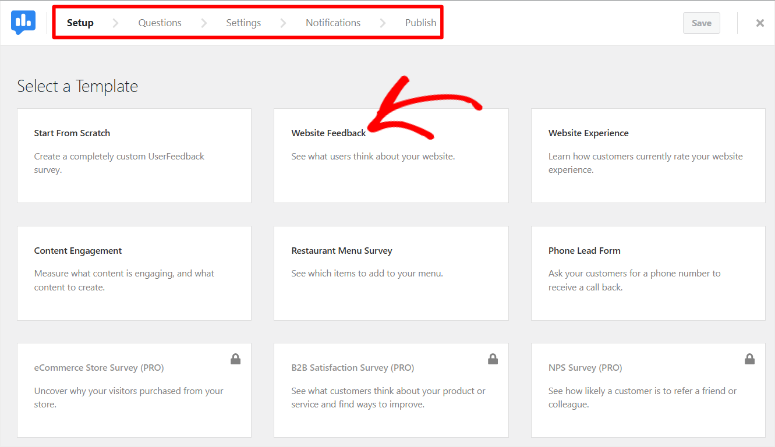
Mais n'oubliez pas que les étapes de création d'un formulaire d'enquête sont les mêmes pour chaque modèle que vous choisissez. Sélectionnez donc celui qui s'aligne sur vos besoins.
Une fois que vous avez sélectionné un modèle, vous serez redirigé vers le constructeur d'enquête. Ici, nommez votre enquête en haut du formulaire à la page suivante. L'onglet Question interactive est votre prochain arrêt.
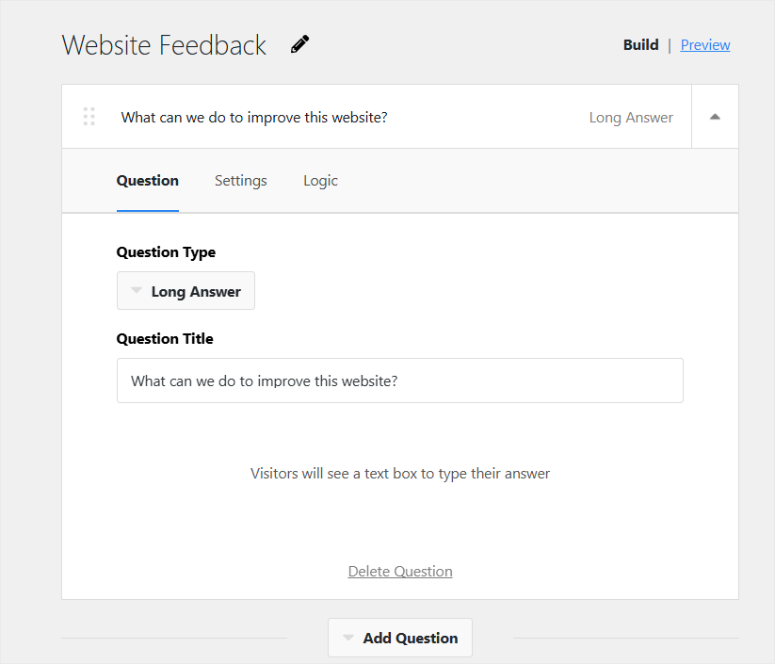
UserFeedback propose plus de 10 types de questions, tels que la réponse longue, les cases à cocher, la radio d'image, etc. Ainsi, vous pouvez ensuite créer des questions d'enquête uniques et ajouter autant de réponses que vous en avez besoin.
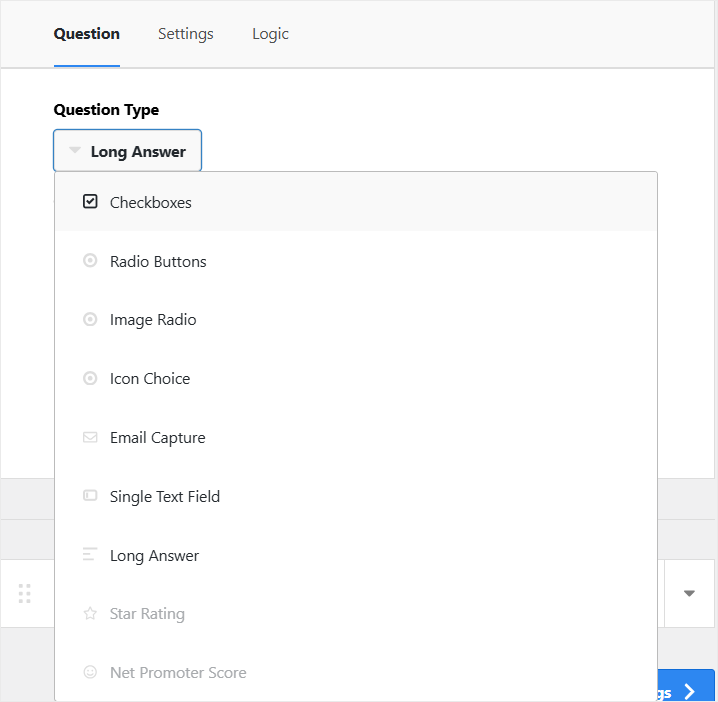
En dehors de cela, vous pouvez ajuster les paramètres pour chaque question à l'aide des boutons à bascule. Par exemple, vous pouvez faire des questions requises ou les randomiser pour une expérience utilisateur unique.
En dehors de cela, vous pouvez activer les boîtes de commentaires. Cela montre une section de commentaires après chaque réponse, permettant aux utilisateurs de partager plus.
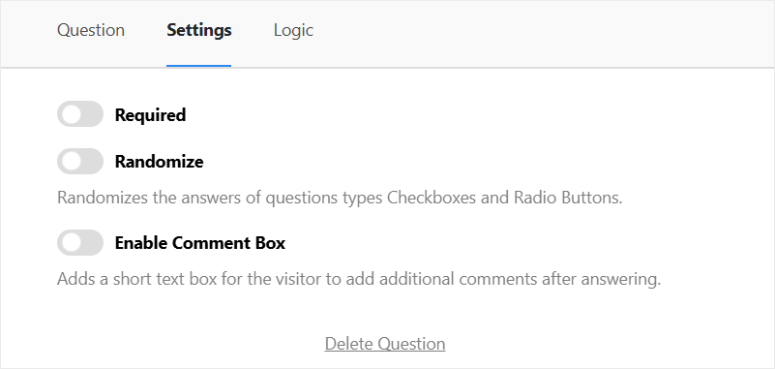
Une fois que vous avez configuré la première question, appuyez simplement sur le bouton «Ajouter la question» au bas de l'onglet de la question pour en inclure autant que vous en avez besoin.
Après cela, sélectionnez le type de question que vous souhaitez dans le menu déroulant.
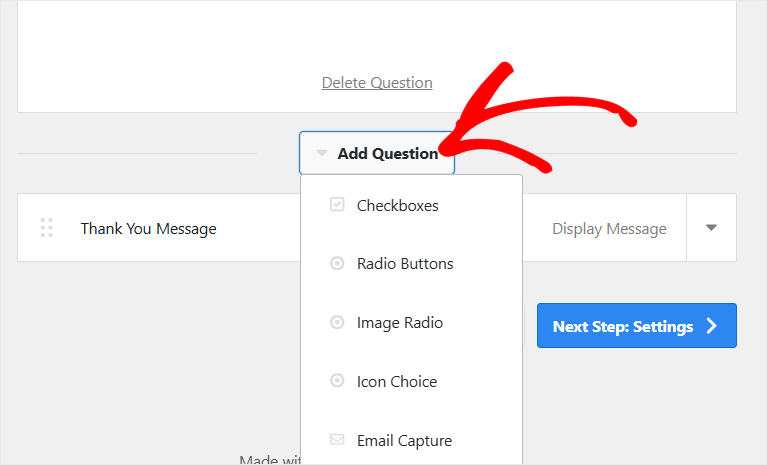
N'oubliez pas que chaque question a des fonctionnalités uniques et des options de personnalisation pour vous aider à créer un formulaire d'enquête vraiment interactif. Ainsi, l'onglet Question pour la question suivante que vous choisissez peut être un peu différente.
Mais encore une fois, vous ajouterez vos questions et réponses et les personnalisez dans l'onglet Paramètres .
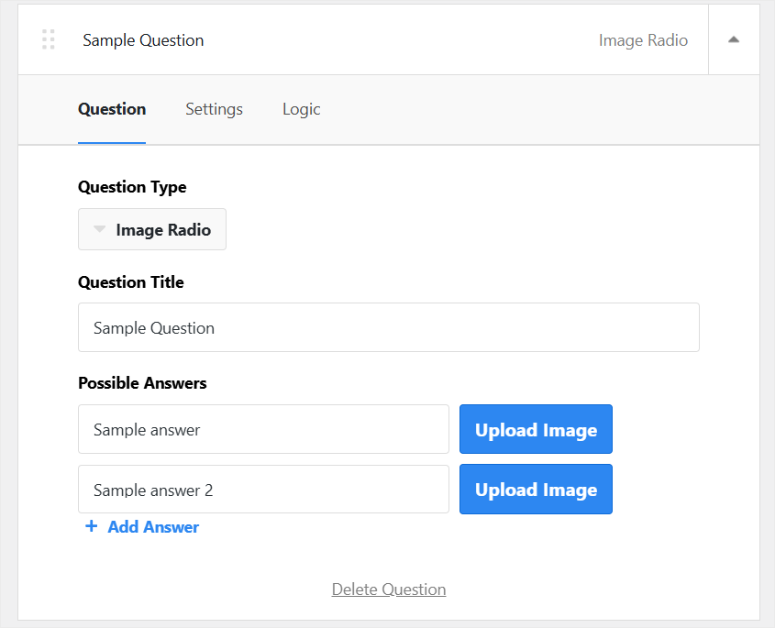
Après avoir établi vos questions et réponses d'enquête, sélectionnez l'onglet «Message de remerciement».
Cela vous donne la chance idéale de laisser un message simple lorsque les utilisateurs soumettent leur enquête. Vous pouvez utiliser ce message pour les remercier d'avoir soumis l'enquête.
Alternativement, UserFeedback vous permet de le rediriger vers une autre page ou de configurer une redirection conditionnelle avec des cases à cocher, ce qui facilite cette configuration.
N'oubliez pas d'utiliser le bouton Aperçu pour tester votre enquête avant la publication. Enfin, clôturez votre création d'enquête, dirigez-vous vers le bouton des étapes suivantes: Paramètres .
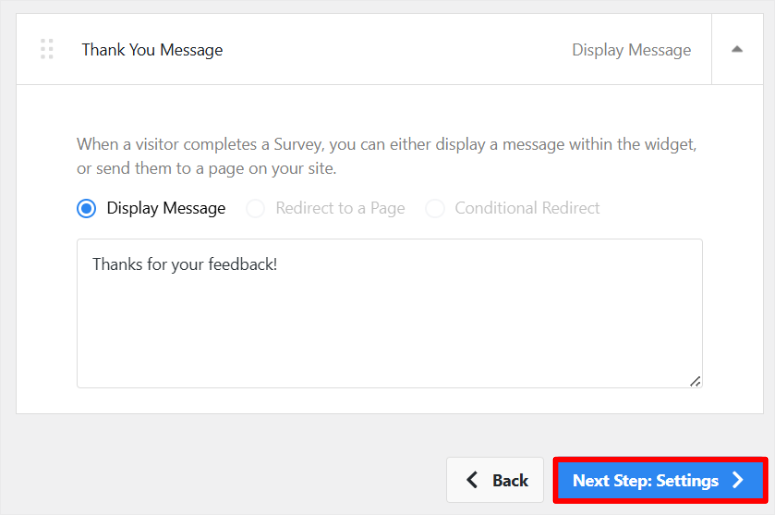
C'est là que vous pouvez configurer MonsterInsights pour intégrer Google Analytics 4. Comme mentionné, cela vous permet d'obtenir des informations plus approfondies sur ce que vos utilisateurs pensent.
Ensuite, sur la même longueur d'onde, vous pouvez personnaliser comment et qui est montré l'enquête.
Selon les addons que vous avez configurés, vous pouvez utiliser des cases à cocher pour cibler des utilisateurs spécifiques.
Par exemple, vous pouvez personnaliser les appareils sur lesquels le sondage apparaît. Par exemple, cela vous permet d'éteindre l'enquête sur mobile s'il est trop long. Cela garantit que vous offrez toujours aux utilisateurs la meilleure expérience sur votre site.
En dehors de cela, vous pouvez également mettre en place l'enquête uniquement sur des pages spécifiques. Ici, vous avez la possibilité d'afficher le formulaire d'enquête sur toutes les pages ou uniquement lorsque les conditions que vous définissez sont remplies.

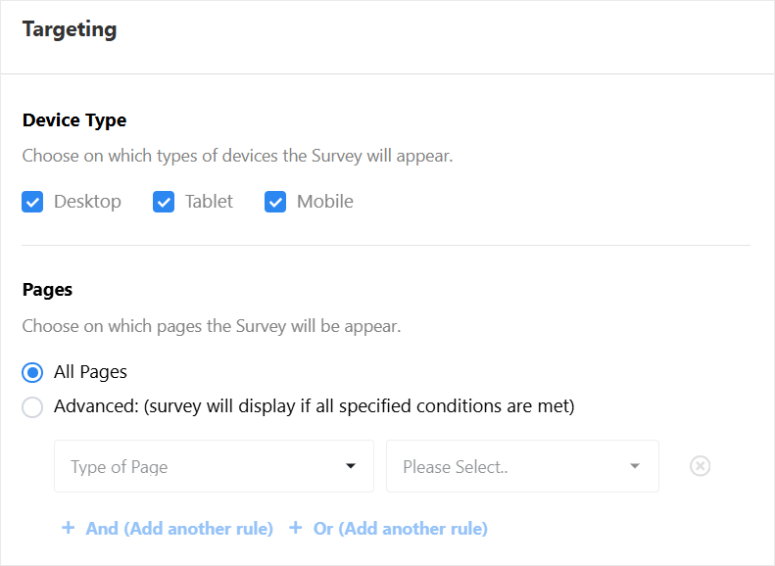
Avec UserFeedBack, vous pouvez sélectionner des conditions de ciblage telles que le rôle utilisateur, l'état de l'utilisateur, le type de message, l'URL de la page est, et bien d'autres.
En dehors de cela, vous pouvez utiliser des cases à cocher pour configurer l'heure d'affichage. Cela vous permet d'afficher le sondage WordPress immédiatement ou après un retard Vous vous installez en quelques secondes.
Mais vous pouvez également le configurer juste avant qu'un utilisateur n'abandonne la page sur le bureau, ou lorsqu'un utilisateur défile à mi-chemin.
Nous aimons que vous puissiez également spécifier la longueur d'affichage. Avec cette fonctionnalité, vous pouvez l'afficher jusqu'à la fin de l'enquête, une seule fois ou toujours.
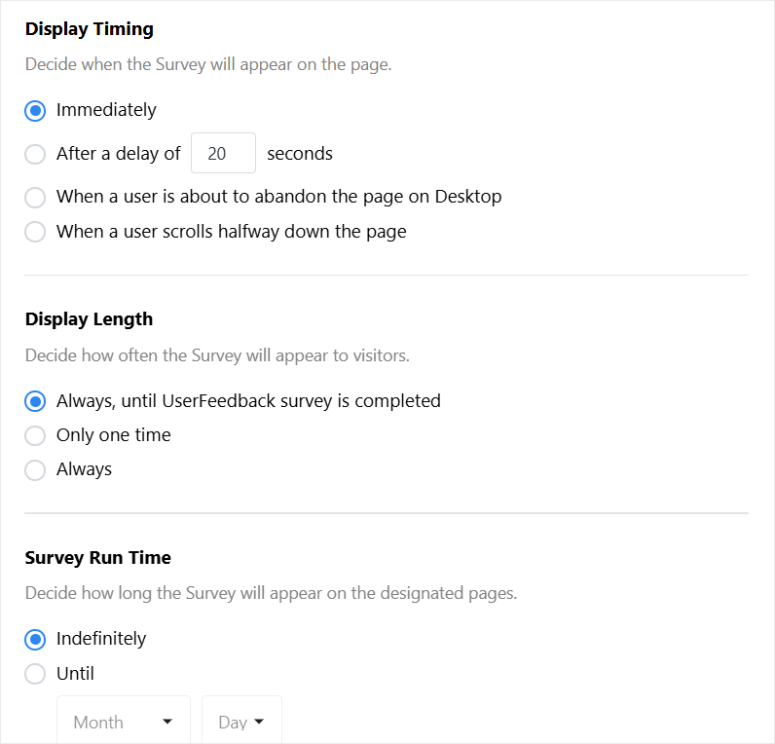
Ensuite, examinons la notification de l'enquête.
Pour configurer cela, accédez aux notifications pour gérer si vous souhaitez recevoir un e-mail avec un bouton à bascule. Cela garantit que vous êtes informé chaque fois qu'un utilisateur soumet ses commentaires.
Vous pouvez également «activer la logique conditionnelle» pour les notifications avec un bouton à bascule. De cette façon, vous ne recevez une notification que si un utilisateur s'engage avec certaines questions ou réponses.
En conséquence, vous pouvez savoir exactement quand vous recevez des réponses d'enquête à haute priorité afin que vous puissiez agir sur eux.
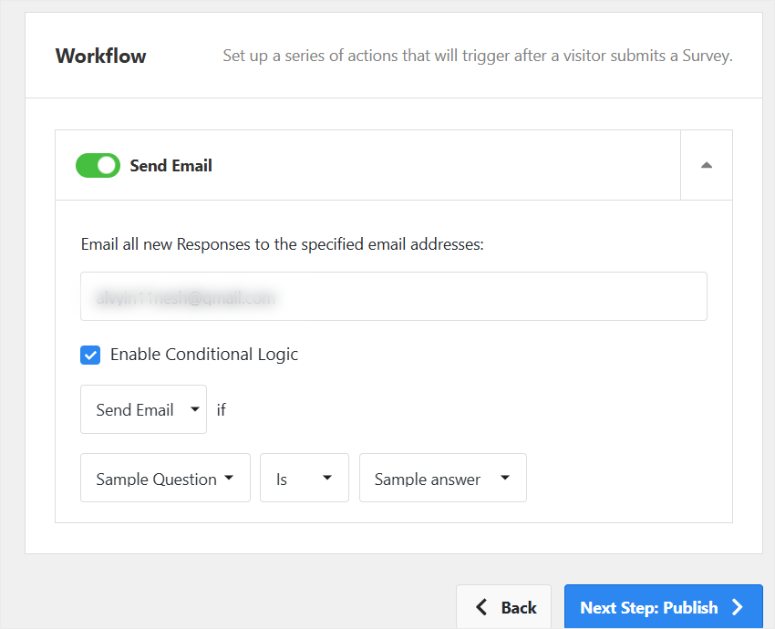
Avant de publier la publication, un écran de résumé final affichera tous les paramètres, questions et réponses que vous avez mis en place sur le formulaire d'enquête.
Ici, vérifiez si tout est en place. Ensuite, appuyez sur Publier et votre enquête sera mise en ligne!
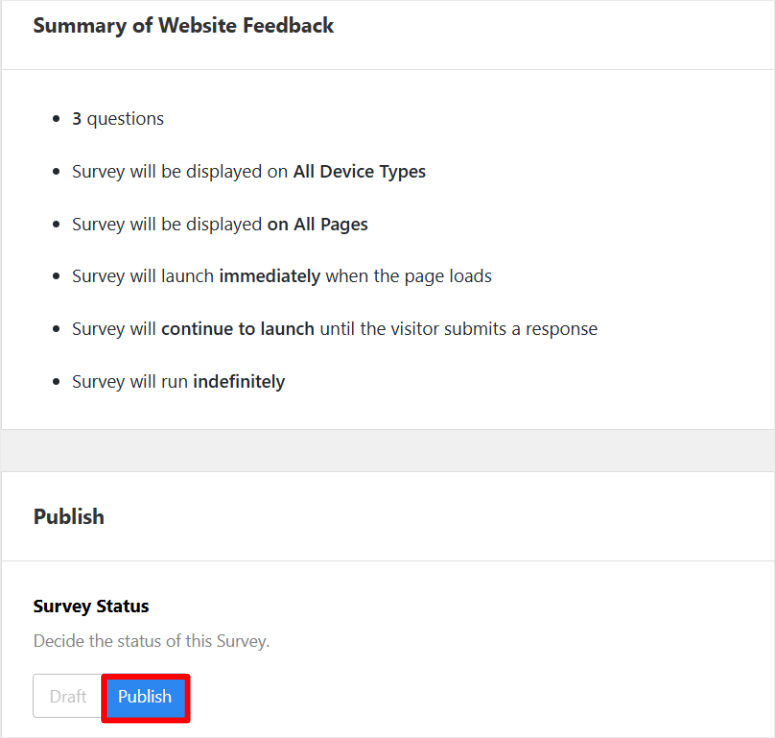
Maintenant, même avec les options de publication offertes, vous pouvez toujours ajouter votre formulaire d'enquête avec un shortcode.
Tout ce que vous avez à faire est de copier le shortcode sous UserFeedback »enquêtes dans votre tableau de bord WordPress.
Ensuite, ouvrez n'importe quelle page ou publication, et en utilisant un bloc de raccourcis, vous pouvez intégrer l'enquête avec un shortcode n'importe où.
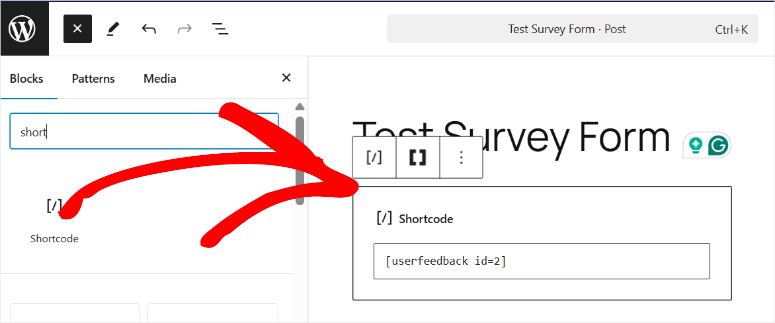
C'est ça! Vous voyez à quel point il est facile d'utiliser UserFeedback?
Voyons maintenant ses fonctionnalités.
Caractéristiques
UserFeedback a de nombreuses fonctionnalités formidables qui facilitent et efficaces la collecte des commentaires.
Il regorge d'outils pour vous aider à obtenir les informations dont vous avez besoin tout en gardant vos utilisateurs engagés. Voyons ce qui fait de Userfeedback un si bon choix.
Personnalisation et marque
UserFeedback vous permet de créer des enquêtes d'expérience utilisateur qui reflètent sans effort l'identité unique de votre marque.
En intégrant vos logos, vos polices soigneusement sélectionnées et votre palette de couleurs de signature, vos enquêtes se démarquent non seulement visuellement, mais maintiennent également un look cohérent qui résonne avec votre public.
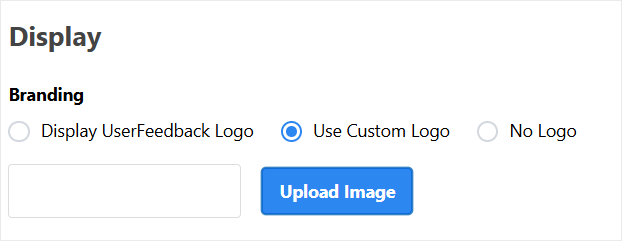
Cette approche de conception cohérente renforce votre image de marque.
Cela rend vos enquêtes plus mémorables et augmente la probabilité de recevoir des commentaires détaillés et de qualité qui vous aident à affiner votre expérience utilisateur.
Marques de chaleur
Avec la fonctionnalité robuste de la cartouche de chaleur de UserFeedback, vous pouvez visualiser exactement où les utilisateurs cliquent et jusqu'où ils font défiler.
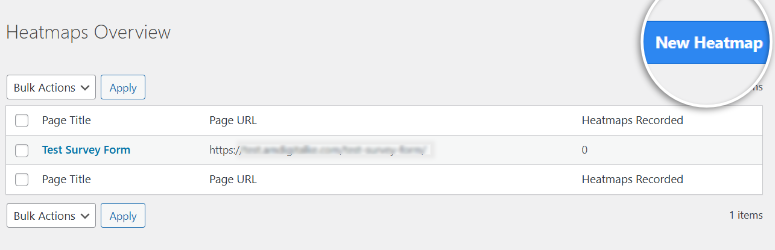
Cela fournit des informations précieuses sur le comportement des utilisateurs et l'engagement du contenu.
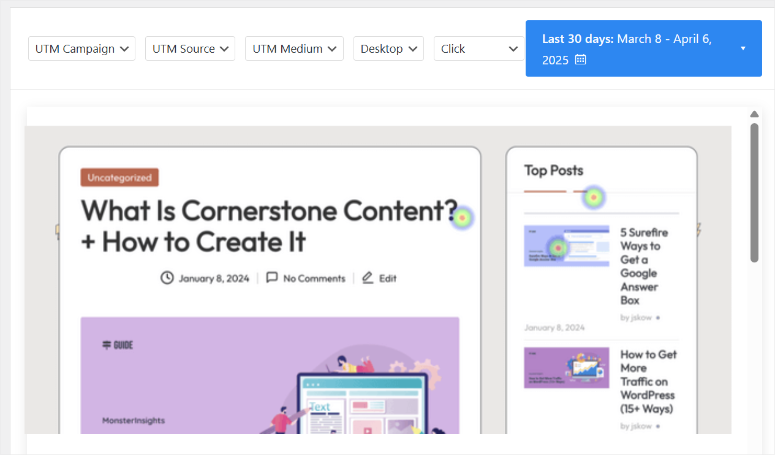
En dehors de cela, cet outil vous permet d'identifier les zones de vos enquêtes qui attirent l'attention et lesquelles pourraient nécessiter une amélioration.
Édifices des étoiles
Complétant ces informations, le système de notation d'étoiles intégré offre un moyen rapide et intuitif de mesurer la satisfaction des utilisateurs.
Cela vous permet d'évaluer les commentaires en un coup d'œil et de prendre des décisions basées sur les données pour améliorer les performances globales.
Commentaires et enquêtes NPS en temps réel
UserFeedback vous permet d'obtenir des commentaires instantanément, afin que vous puissiez rapidement apprendre ce dont vos visiteurs ont besoin.
Ajouté à cela, vous pouvez utiliser les enquêtes NPS pour mesurer la fidélité de vos clients. Cela vous aide à découvrir dans quelle mesure ils sont susceptibles de recommander votre produit ou service.
Intégration et automatisation
Connectez UserFeedback avec de nombreux autres outils à l'aide de Uncanny Automator.
Cela vous permet d'automatiser des tâches comme l'envoi de courriels de suivi ou la mise à jour des profils CRM. En conséquence, les flux de travail automatisés gagnent du temps et rendent les choses plus efficaces.
Maintenant, même si nous avons parlé des fonctionnalités énumérées ci-dessous dans d'autres sections de cette revue UserFeedback, nous voulons les réitérer rapidement afin que vous puissiez afficher toutes les fonctionnalités en une seule fois.
- Personnalisation et questions illimitées : avec UserFeedback, vous pouvez poser autant de questions que vous le souhaitez. Il n'y a pas non plus de limite au nombre de réponses que vous pouvez obtenir. C'est génial lorsque vous voulez des informations détaillées sur ce que vos utilisateurs pensent. Vous pouvez personnaliser chaque enquête pour obtenir exactement les informations dont vous avez besoin.
- Analyse et rapports avancés : vous pouvez connecter UserFeedBack avec MonsterInsights et GA4 pour des informations plus profondes. Et même si vous ne le faites pas, les analyses intégrées sont toujours très utiles. Vous pouvez voir des résultats sur les graphiques et les graphiques et même exporter vos données vers CSV ou Excel pour une analyse plus détaillée.
- Ciblage comportemental et timing: vous pouvez choisir quand et où vos enquêtes apparaissent en fonction de ce que font les utilisateurs, comme le défilement, le temps sur une page ou s'ils essaient de quitter une page. Cela permet de garantir que vos enquêtes atteignent les bonnes personnes au bon moment.
- Logique conditionnelle et résumés de l'IA: Utilisez la logique conditionnelle pour guider les utilisateurs à travers des questions en fonction de leurs réponses. Cela maintient l'enquête pertinente et stimule l'engagement. En plus de cela, l'IA peut vous aider à résumer instantanément les commentaires. Cela vous permet de prendre des décisions intelligentes sans passer beaucoup de temps à analyser les données.
- Aucune configuration de code : le démarrage avec UserFeedback est super facile. Vous n'avez pas besoin d'un développeur ou de compétences spéciales. L'assistant de configuration et les modèles prêts à l'emploi vous permettent de créer des enquêtes en quelques clics. Cela signifie que n'importe qui peut commencer à collecter rapidement des commentaires sur son site WordPress.
Support et documentation
UserFeedback offre un excellent support et documentation pour vous aider à tirer le meilleur parti de son plugin.
Tout d'abord, la page d'accueil du plugin regorge d'instructions claires et de visuels utiles, comme des captures d'écran et des GIF qui vous montrent comment utiliser le plugin.
Ensuite, en haut de la page, vous trouverez le lien «Docs», qui vous emmène dans une section de documentation bien organisée.
La documentation est soigneusement organisée en onglets par sujet. Il vous indique même combien d'articles se trouvent dans chaque catégorie, afin que vous puissiez voir rapidement la quantité de matériel de lecture disponible.
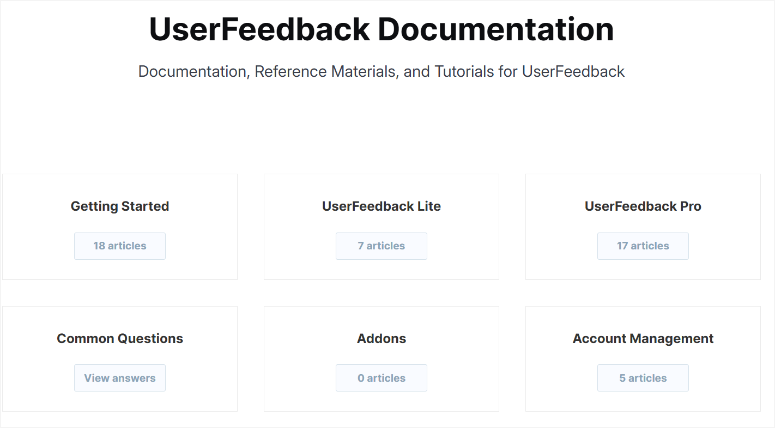
La meilleure partie à ce sujet est que les articles eux-mêmes sont écrits simplement, ce qui les rend faciles à suivre.
Outre la documentation, il y a aussi un blog rempli d'articles perspicaces. Ces messages peuvent approfondir votre compréhension du plugin et améliorer la façon dont vous utilisez des enquêtes pour collecter les commentaires des clients.
En ce qui concerne le support, UserFeedback vous offre deux options principales.
- Billet de support
- Formulaire de contact
Si vous avez un plan avec UserFeedback, vous pouvez soumettre un ticket d'assistance.
En tant que client enregistré, le formulaire est même pré-rempli de vos informations, ce qui les rend rapides et faciles à obtenir de l'aide. De plus, un menu déroulant utile trie votre demande au bon département pour une réponse plus rapide.
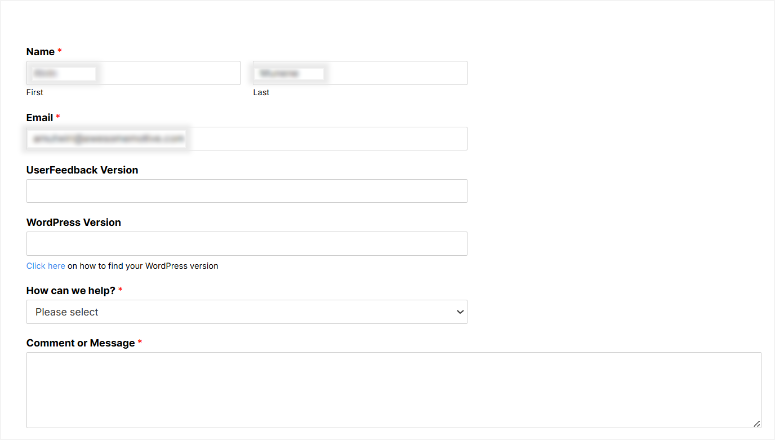
Si vous n'êtes pas client, vous utiliserez le formulaire de contact. Il est tout aussi facile à utiliser que le formulaire de billette et ressemble à.
La plus grande différence est que le formulaire de contact ne vient pas avec les champs pré-remplis car ils n'ont pas vos informations. Vous devrez remplir plus de détails.
Prix
Le choix du bon outil de rétroaction est crucial, et UserFeedback offre des plans de prix flexibles pour répondre à différents besoins et budgets.
Décomposons ce que chaque plan offre afin que vous puissiez trouver le meilleur ajustement pour vos besoins.
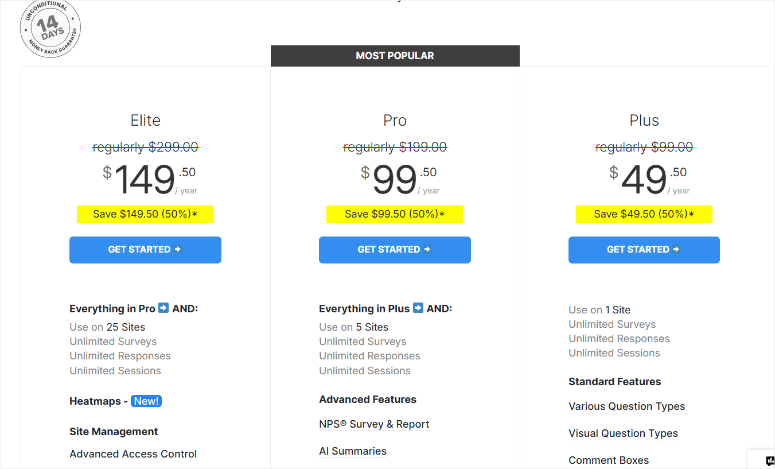
- Version gratuite: Commencez avec la version gratuite, qui fournit des fonctionnalités de base et des modèles limités. C'est parfait pour les débutants qui souhaitent explorer ce que UserFeedback peut faire sans les coûts initiaux. Cette version vous permet d'avoir une idée de la collecte de commentaires des clients efficacement.
- Plan Plus: le plan Plus, à 49,50 $ par an, est idéal pour un seul site. Il propose des enquêtes illimitées et des analyses détaillées, fournissant des informations plus approfondies sur les résultats de votre enquête sur la satisfaction des utilisateurs. Ce plan est idéal pour les petites entreprises prêtes à plonger dans la collecte de données plus complète.
- Plan Pro: Pour ceux qui géraient plusieurs sites, le plan Pro coûte 99,50 $ par an pour jusqu'à cinq sites. En plus des enquêtes illimitées, vous gagnez des options de planification, qui vous donnent la possibilité de chronométrer les enquêtes pour le taux de réponse maximum. C'est la solution parfaite pour les entreprises de taille moyenne visant à améliorer les enquêtes de rétroaction des clients.
- Plan d'élite: Le plan d'élite, au prix de 149,50 $ par an, prend en charge jusqu'à 25 sites. Ce plan est adapté aux grandes organisations ou agences qui ont besoin d'outils de gestion avancés. Avec cette option, vous assurez une large couverture avec des fonctionnalités robustes, ce qui facilite la collecte des commentaires des clients à plus grande échelle.
Maintenant, si vous n'aimez pas le produit, UserFeedback a une garantie de remboursement de 14 jours.
Cela vous donne un filet de sécurité et une tranquillité d'esprit lors de l'achat du plugin d'enquête sans crainte de perdre de l'argent.
Avantages et inconvénients
Avantages:
- Personnalisation étendue: offre une large gamme d'options pour adapter les enquêtes, y compris les types de questions et l'apparence, permettant un alignement précis avec les besoins des utilisateurs.
- Interface intuitive: la conception conviviale facilite l'artisanat et le déploiement des enquêtes, même pour les débutants.
- Support solide: soutenu par une documentation complète et une équipe de soutien réactive, garantissant que les questions ou problèmes sont rapidement résolus.
- Grande intégration avec les outils WordPress: se connecte facilement avec d'autres plugins WordPress, élargissant sa fonctionnalité et son efficacité dans l'environnement WordPress.
- Facilité d'utilisation: fabriquer et ajuster les questions et réponses est simple, améliorant le processus de création d'enquête.
- Déploiement flexible: des enquêtes peuvent être ajoutées à des parties spécifiques de votre site et chronométrées précisément pour l'affichage, améliorant l'efficacité de la collecte de commentaires.
Inconvénients:
- Caractéristiques avancées dans les plans premium: de nombreuses capacités avancées nécessitent une version payante, ce qui peut limiter l'accessibilité pour les petits sites avec des budgets restreints.
FAQS: révision UserFeedback
Comment intégrez-vous UserFeedback à Google Analytics?
L'intégration de UserFeedback avec Google Analytics est rendue simple à l'aide de MonsterInsights. Cela vous permet de suivre les interactions d'enquête aux côtés des mesures de performance de votre site. MonsterInsights simplifie le processus, offrant une vue complète du comportement et des commentaires des utilisateurs en un seul endroit, ce qui rend les décisions basées sur les données plus accessibles.
Quelles sont les meilleures questions d'enquête sur la satisfaction client?
La création de sondages efficaces de satisfaction des clients implique d'utiliser un mélange de types de questions. Vous devez ajouter des échelles de Likert pour mesurer les niveaux de satisfaction, des questions ouvertes pour des informations qualitatives et des questions à choix multiple pour les données quantitatives. En dehors de cela, des éléments visuels comme les questions basées sur l'image ou les notes d'étoiles peuvent améliorer l'engagement. L'utilisation de la logique conditionnelle pour adapter les questions en fonction des réponses antérieures vous permet de capturer des commentaires précieux et pertinents.
UserFeedback est-il gratuit?
Oui, UserFeedback propose une version gratuite avec des fonctionnalités de base et cinq modèles. Ceci est parfait pour les débutants explorant le déploiement de l'enquête sans engagement financier. Bien que limité par rapport aux plans payants, il permet aux utilisateurs de comprendre les fonctionnalités fondamentales de la création et de l'utilisation d'enquêtes, ce qui en fait une excellente option d'introduction.
Quand dois-je ajouter une enquête client à mon site?
L'ajout d'enquêtes client doit parallèle des moments d'engagement élevés, tels que après l'achat, après l'enregistrement ou suivant une interaction approfondie du site. Envisagez d'utiliser des déclencheurs comme l'intention de sortie, la profondeur de défilement ou le temps passé sur une page pour optimiser les enquêtes. Cette stratégie de synchronisation vous permet de capturer des idées utilisateur authentiques.
Une enquête est-elle un bon moyen d'obtenir des commentaires?
Oui, les enquêtes sont un moyen efficace et ciblé de recueillir des commentaires spécifiques de vos utilisateurs. Vous devez adapter vos questions aux besoins du public et combiner divers types de questions. Les enquêtes peuvent fournir des informations directes sur la satisfaction des utilisateurs et mettre en évidence les domaines d'amélioration. En fin de compte, ils proposent des données structurées qui aident à la prise de décision stratégique.
Comment puis-je garantir des taux de réponse élevés pour mes enquêtes?
Pour augmenter les taux de réponse à l'enquête, concevez des enquêtes pertinentes qui correspondent aux expériences des utilisateurs. En plus de cela, offrir des incitations telles que des remises peut encourager la participation. Assurez-vous que les enquêtes sont faciles à compléter entre les appareils et utiliser un langage amical et une marque attrayante. Cette approche augmente les taux d'engagement et d'achèvement.
Comment effectuer une analyse des commentaires des clients?
L'analyse des commentaires des clients est la clé pour améliorer vos produits et votre expérience utilisateur. Commencez par recueillir des commentaires via des enquêtes ou des commentaires des utilisateurs directs. Organisez ces données pour identifier les thèmes ou problèmes communs. À l'aide du plugin UserFeedback, vous pouvez facilement exporter des réponses à CSV ou Excel pour une analyse détaillée. Recherchez des modèles ou des commentaires fréquents, car ceux-ci peuvent mettre en évidence les domaines nécessitant une amélioration ou des opportunités de croissance.
Verdict final: UserFeedback en vaut-il vraiment la peine?
Après nos recherches pour cette revue du plugin UserFeedback, nous pouvons dire en toute confiance que c'est un excellent choix pour capturer les informations des utilisateurs.
UserFeedback est excellent pour stimuler l'engagement des utilisateurs avec ses options de synchronisation et de ciblage intelligentes.
Il capture des réponses précises et significatives qui reflètent les véritables sentiments des utilisateurs en alignant des enquêtes sur les actions et les comportements des utilisateurs.
Que vous exécutiez un blog ou un grand site de commerce électronique, UserFeedBack est pour répondre à différentes tailles commerciales et budgets grâce à ses plans de prix flexibles.
Dans l'ensemble, UserFeedback offre une valeur incroyable grâce à ses enquêtes de satisfaction des utilisateurs, ce qui en fait l'outil WordPress parfait pour améliorer la collecte de commentaires des clients et stimuler la croissance de l'entreprise.
Félicitations! Vous avez maintenant une meilleure compréhension du plugin UserFeedback avec cette revue. Si vous recherchez plus de façons d'améliorer l'expérience utilisateur, voici une liste des meilleurs plugins WordPress FAQ.
En dehors de cela, voici d'autres articles que vous pourriez être intéressés à lire.
- Comment configurer le suivi du formulaire WordPress dans Google Analytics
- 9+ meilleurs plugins WordPress pour le contenu généré par l'utilisateur
- 10 meilleurs plugins de connexion et d'enregistrement des utilisateurs pour WordPress
Ces messages vous aideront à en savoir plus sur vos utilisateurs et à mieux interagir avec eux.
